En un anterior artículo , traté de cómo maquetar un libro de poemas en papel, de forma que su edición fuese atractiva y de fácil lectura.
 El objetivo principal era ayudar al autor que tiene pensado autopublicarse o publicar con una editorial con poca práctica en este tipo de libros y en la que el autor pueda influir en el formato, ya que en ambos casos he tenido en mis manos buenos libros de poesía que perdían mucho por una mala maquetación. Al final del artículo, ya anticipaba que la edición en formato digital tiene mayores problemas técnicos que la edición en papel y que, en la práctica, hay muchos libros digitales de poemas mal presentados lo que dificulta su lectura y disfrute.
El objetivo principal era ayudar al autor que tiene pensado autopublicarse o publicar con una editorial con poca práctica en este tipo de libros y en la que el autor pueda influir en el formato, ya que en ambos casos he tenido en mis manos buenos libros de poesía que perdían mucho por una mala maquetación. Al final del artículo, ya anticipaba que la edición en formato digital tiene mayores problemas técnicos que la edición en papel y que, en la práctica, hay muchos libros digitales de poemas mal presentados lo que dificulta su lectura y disfrute.
En este escrito ya doy por descontado el tema de los signos ortográficos y diacríticos que traté en el anterior artículo, porque sus recomendaciones sirven en general para la edición digital y si hay alguna diferencia la citaré en su momento.
Para enfrentarme a este tema de una forma práctica y que ayude a los lectores sin amplios conocimientos previos en la edición digital, he predicado con el ejemplo y me he autoeditado en formato digital en Amazon uno de mis libros de poemas, sin tener más ayuda externa que los tutoriales que he encontrado disponibles y algunos conocimientos teóricos muy genéricos. Visto que he salido victorioso del intento, o al menos no derrotado después de algunos tropezones que os comentaré como evitar, creo que un artículo basado en mi experiencia puede ser válido para quienes se encuentren en mi situación y quieran autoeditarse para publicar en alguna de las plataformas existentes. Como os he dicho, yo me he autoeditado en Amazon, pero las otras plataformas (Appel books, Google play, Kobo, etc.) no son muy distintas y al final del artículo os sugeriré otro sistema para crear un archivo compatible en formato ePub.
Esta es la ayuda general de Amazon para crear un libro digital y yo os iré resumiendo y explicado los pasos fundamentales.
Para empezar, necesitamos el texto de nuestro poemario que tendremos preparado en el programa "Word" de escritura y os recomiendo las últimas versiones con el sufijo "docx". Quienes utilicéis MAC en vez de "Windows", tendréis que hacer algunos pasos diferentes que están explicados en los tutoriales.
Respecto a ese texto "Word", se supone que sobre estos poemas ya se han efectuado las correcciones de estilo y ortográficas previas, por lo que es un texto que literariamente correcto.
Lo primero que hay que considerar es que el concepto de página prefijada de unos tamaños, márgenes y tamaño de letra predeterminados no existe, como existe en las páginas de un libro en papel, ya que dependen del tamaño de la pantalla lectora y del relativo tamaño de letra que escoja en lector. No obstante, sí que podemos obligar a saltos de página al final de los poemas e imaginar, más o menos, cómo verá el texto el lector con las herramientas de previsualización que existen y con unas recomendaciones previas.
El tema de la paginación tiene poca importancia en un libro en prosa en formato digital, ya que normalmente solo es obligatorio en los finales de capítulo, pero es mucho más importante en un libro de poemas en que queremos que los poemas se inicien al principio de página y, aunque ello ya es más difícil, saber si los versos cabrán en una línea o si el poema ocupará más de una página.
Por ello, lo primero será definir un tipo de papel en Word similar al dispositivo estándar de lectura que nos imaginemos. Por ejemplo, escojamos el A5 (21,0 x 14,8 cm.) que es un tipo predeterminado en Word > Disposición > Configurar página > Papel > Tamaño > A5 y tendremos un tamaño parecido a un I-Pad (si quisiésemos precisar más siempre podríamos ir a Papel > "Tamaño personal" y poner las dimensiones que nos interesen). El tema de los márgenes no será relevante para la presentación digital, ya que se presentará con los márgenes que marcan las pantallas y programas de edición, pero para el ejercicio aproximativo que os propongo poned en el Word 1 cm. en superior e inferior y 2 cm. en los laterales.
Con este ejemplo de disposición y una letra Garamond tamaño 12, en un papel A5 los finales de línea serán bastante similares en la pantalla de un I-Pad (diagonal de 10") escogiendo una letra del 25% en la escala (que es de las pequeñas, pero permite una cómoda lectura), o sea que la amplitud de la línea nos permitirá comprobar si se parte un verso o no. Respeto a la longitud del texto, pasará a la siguiente página del I-Pad aproximadamente el 30 % inferior del texto de la página Word. Si el dispositivo es un I-Pad mini (diagonal 8") ese tipo de letra del 25% sería más pequeña que la del I-Pad normal, pero aún permite una aceptable lectura y reproduce la página igual que el caso anterior. Hay que tener en cuenta que los lectores suelen acomodar la letra al tamaño de pantalla, mientras sea aceptable para la lectura, por lo que en pantallas pequeñas usan letras menores.
El tema ya es más complicado si queremos que nuestro libro se lea en una pantalla de teléfono. Podríamos hacer pruebas con tamaños de hoja A6 o A7, pero ya os anticipo que lo normal será que corten los versos largos, lo que dificulta la correcta lectura, y como máximo nos cabrían versos de entre 11 y 14 sílabas, ya que se cortarían en dos líneas los de mayor longitud.
Las explicaciones anteriores han sido para dar una idea previa que siempre estará condicionada por el tamaño de la pantalla de lectura y el de letra que escoja el lector, pero por algo hay que empezar para situarnos. Ya veremos que al final del proceso tendremos visiones previas del libro en dispositivo tablet o teléfono que nos ayudarán a imaginarnos las lecturas estándares, pero creo que es muy conveniente que, desde el principio, el autor sepa unas nociones sobre el ancho de línea y el número de versos que suelen caber en una página de la pantalla. Por tanto, yo en mi caso coloco papel A5 y letra "Garamond 12" y así sé si se me cortarán los versos en una tablet y tengo en cuenta que me reducirá aproximadamente un 30% la altura de la página.
Lo que sí debemos y podemos hacer es poner un salto de página inmediatamente debajo de cada poema, así los poemas nuevos comenzarán al comienzo de cada página. Cuando queramos que alguna página comience un poco más abajo, hay colocar en la parte superior algunos "intros" para dejar líneas en blanco. También si ponemos un mayor tamaño de letra en los títulos de los capítulos, por ejemplo "Garamond 16", el formato electrónico respetará esa proporcionalidad y las letras de los títulos serán mayores. Lo que no podremos hacer en los poemas largos de más de una página es que se corten dichas páginas donde queramos nosotros, como ocurre en una edición de papel, porque repito que el tamaño de página depende de la pantalla y del tamaño de letra que coloque el lector.

Para los textos continuos recomiendo: Disposición > Párrafo. Alineación: Justificada. Sangría Especial: 0,5 cm. Espaciado Anterior y Posterior: 0. Interlineado: Sencillo. Y sin marcar "Guiones" de división interna de palabra. Solo hay que Insertar > Salto de página, al final de todo ese texto continuo.
Para la parte principal del libro dedicada a los poemas, lo normal es que estos comiencen al inicio de página. Si tienen título lo colocaremos al inicio en mayúsculas o negritas, luego uno o dos intros de salto de línea. Y a continuación del poema con intros al final de cada verso, para el salto de línea. Si hay estrofas las separaremos con un intro, para dejar una línea en blanco, e inmediatamente al final del último verso insertaremos un "salto de página". Ya os he indicado que si hay versos muy largos es posible que no quepan en una línea, lo que va a perjudicar la lectura. Igualmente, los poemas muy largos que superen la capacidad de la pantalla lectora se cortarán tras algún verso. Las recomendaciones que os he dado anteriormente os pueden ayudar a prever si eso ocurrirá.

Primero hay que seleccionar los títulos de los capítulos o poemas que queramos que aparezcan en el índice y en Inicio > Estilos marcar "Titulo 1" y hacer lo mismo con todo lo que queramos que aparezca en el índice.
Luego hay que insertar el índice en el "word". Los pasos son. 1) Hacer clic en el lugar donde quieres insertar el índice (después de un salto de página). 2) Ir la pestaña "Referencias" > Tabla de contenidos. 3) Elegir "Tabla automática 1". Luego "Tabla de contenidos personalizada". Y después, borrar el cuadro "Mostrar números de página". Y por último "Mostrar niveles en 1" y hacer clic en "Aceptar" para guardar todos estos cambios. Se podrían mostrar varios niveles de índices clicando como "Título 2", etc., pero lo dejo para una experiencia más avanzada. 4) Para acabar, cuando el programa pregunte si quieres sustituir la tabla de contenidos (es decir, el índice), haces clic en "Aceptar".
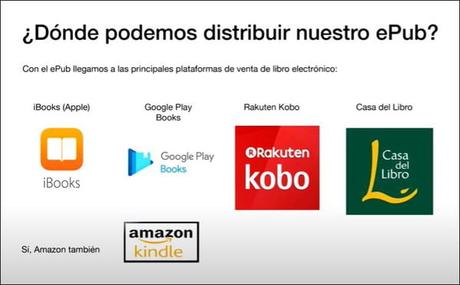
Con esto ya tendríamos preparado el cuerpo central del libro destinado a poemas, además de los textos continuos ya citados de prólogos o epílogos, y nos faltarían unas páginas preliminares destinadas al título y autor, dedicatorias y créditos del libro, que se pueden diseñar a gusto de cada uno. Hay que tener en cuenta que hay que insertar saltos de página al final de cada página preliminar y que no sean largas, para que no abarquen más de una pantalla lectora. En un libro digital no se han de dejar las páginas en blanco, que se dejan en los libros de papel para el inicio o para que las páginas importantes (índices, prólogos, capítulos, etc.) queden a la derecha. Hay quien prefiere colocar los títulos de crédito, junto con datos sobre el autor al final del libro, ya que hay que recordar que aquí no existen ni solapas, ni contraportada para esos fines. De la portada del libro hablaré más adelante.
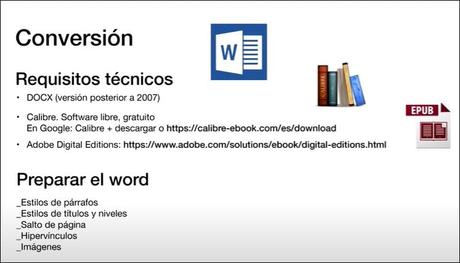
Una vez consideramos listo el texto, se puede subir el manuscrito al programa de "Amazon Kindle" y ahora solo nos faltaría una portada para el libro. Esta es la ayuda de Amazon para crear portadas, pero os resumo lo más importante y mis consejos. Se trata de crear un fichero JPEG con una relación altura/anchura de 1,6:1. En píxeles, esto significa que la imagen debe tener 1600 píxeles de altura por cada 1000 píxeles de anchura. Para que la imagen tenga la máxima calidad la altura de la imagen debería ser de unos 2500 píxeles. El tamaño mínimo de imagen permitido es de 1000 x 625 píxeles.
Para crear la portada, lo mejor es partir de una imagen que nos guste y que tenga espacios con colores uniformes sobre los que se pueda escribir. Hay numerosos programas para manipular las imágenes. A mí lo más sencillo me parece hacerlo con "Power point", donde copio la imagen e inserto los textos de la portada, y luego lo guardo como JPEG, editando y recortando con esa relación de tamaño 1,6:1 y con cuidado para que tenga los píxeles necesarios. Probablemente la primera no os quede bien, pero se trata de ir probando y aprendiendo de los errores. Una vez nos gusta la portada la guardamos en nuestro ordenador y la subimos al programa "Amazon Kindle"
Ahora con texto y portada ya se puede utilizar el "Preview" de Kindle y ver cómo quedará el libro en unos estándares de Tablet, Teléfono o eReader de Kindle y también con varios tamaños de fuente de letra. Así podréis ver si hay algún error importante en el Word o la portada cargada, corregir, volver a cargar y volver a previsualizar. Es el típico proceso de revisión y cambio, hasta que el producto nos parezca bueno y lo coloquemos a la venta en Amazon.
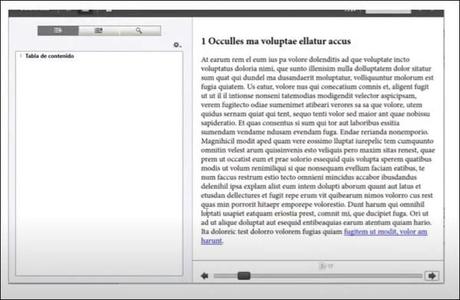
Por ejemplo, mi libro "De museos por Madrid ", que es primero que yo he colocado en Amazon sin ayuda, es un poemario en que cada uno de los poemas, que están inspirados en obras de arte de los museos de Madrid, tiene un enlace que dirige a la web del museo lo que permite contemplar el cuadro. Son unos 170 enlaces y funcionan perfectamente. Si os interesa podéis ver en el enlace anterior el resultado de la experiencia práctica que os he relatado.
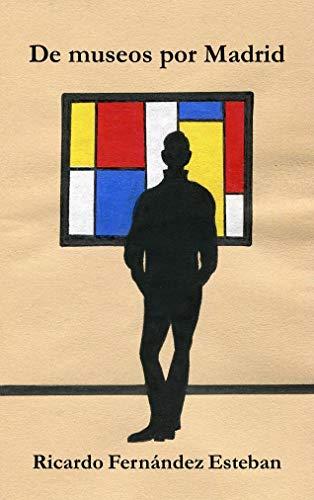
Hay otras formas de preparar un fichero digital a partir de la creación de un fichero estándar ePub que se podrá cargar en cualquier plataforma. La primera parte para preparar un Word es similar, pero luego se puede usar el software "calibre" que es de libre acceso y a través de ahí cargar texto, índice y portada, para convertirlo en un ePub. Para mí es un poco más complicado que hacerlo directamente por Amazon Kindle, pero permite mayores funcionalidades y es un fichero estándar más polivalente. El proceso comienza con "Añadir" el libro como Word, luego en "Convertir libro" se repasan los "Metadatos", se carga la imagen creada de la portada, se crea en índice de contenidos y finalmente se genera un fichero eBook. Luego para comprobar que no hay errores hay que pasar ese fichero por un validador como puede ser el de libre acceso que encontraréis en validador de EPUB
He publicado un vídeo en YouTube, de alrededor de una hora de duración, donde entrevisto a una experta, Clara Pena, que nos explica cómo crear ese fichero ePub a través de "calibre", con ejemplos paso a paso complementados con los pantallazos necesarios.
Espero que mi experiencia personal os sea útil para lanzaros a la publicación de un libro de poemas digital. En resumen, se trata de probar y con los tutoriales existentes creo que se puede obtener un libro de suficiente calidad y sobre el que tenemos un total control para publicar y, si nos interesa podemos modificar en cualquier momento tanto el contenido como el precio de venta.
Os recuerdo que este proceso es totalmente gratuito en Amazon, y que cuando se vendan los libros recibiréis el 70% del precio que habéis colocado en el libro, si este está entre 2,70 y 10 €. Ya veis que si conseguís vender libros el sistema es rentable. Cómo conseguir promocionar el libro, ya es un tema más complicado, sobre todo si no queremos invertir en promoción, en todo caso dejamos este tema para futuros artículos.
Última actualización de los productos de Amazon en este artículo el 2020-12-16 / Los precios y la disponibilidad pueden ser distintos a los publicados.
